o que fazer se o iTunes não abrir no seu PC com Windows 11/10, também não for iniciado – aqui está a correção
última atualização em 27 de Setembro de 2021
o iTunes é usado para Data de Backup, Restaurar dados antigos, sincronizar músicas, filmes, programas de TV, Podcasts, livros, audiolivros, tons e muito mais. Você está decidindo excluir ou desinstalar o iTunes completamente e reinstalá-lo novamente? Essa pode ser a decisão errada para nós porque o iTunes remove todas as configurações, Arquivos de Backup.
estamos felizes em ajudá-lo, envie este formulário, se sua solução não for abordada neste artigo.
isso pode acontecer por causa de software desatualizado, preso no cache, rodando em segundo plano, mas não mostrando. Uma solução diferente funcionará para erros específicos explicados aqui.
vá com a solução abaixo que funciona para seus problemas do iTunes no PC com Windows.
Conteúdo da Página
Corrige a considerar: o iTunes não abre no PC em execução no Windows 10/8/7
Apple pedindo para atualizar o iTunes ou baixar a versão mais recente do iTunes e instalar. Mas é demorado. Vá com a solução rápida no início e tente.
como atualizar o iTunes, quando não está abrindo na tela
Inicie o iTunes no modo de segurança
o modo de segurança nunca perderá a funcionalidade e a segurança do iTunes. Este modo é apenas plugins visuais desativados instalados no seu sistema.
para iniciar o iTunes no modo de Segurança: Controle + Shift + Clique duas vezes nele.
aguarde de 5 a 10 segundos, o iTunes será aberto no seu PC.
primeiro verifique se há atualização iTunes
vá para o menu superior do iTunes.
em seguida, clique em ajuda > verifique se há atualização.
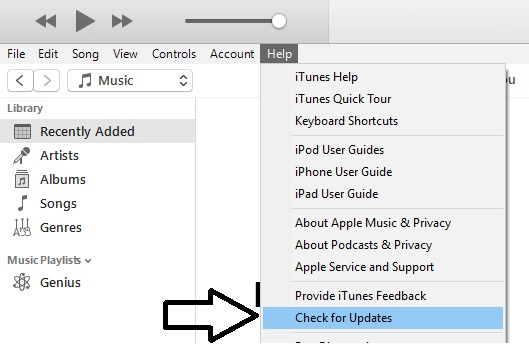
Aplicar alterações sair com sucesso iTunes e reiniciar o sistema. Inicie novamente e tente.
desconecte a Internet e tente novamente iniciar
desconecte a internet do sistema ou desligue a internet temporariamente.
Agora, abra o iTunes.
uma vez aberto, atualize o driver instalado no sistema. Ainda não ajuda você pode entrar em contato com o centro de suporte da Apple.
um problema com a biblioteca do iTunes
iTunes acessível em outra conta, crie uma nova Biblioteca do iTunes e mova todos os dados do iTunes do antigo local da biblioteca do iTunes.
crie uma nova biblioteca ou mude para outra biblioteca em uso
feche o iTunes no Mac ou PC se estiver aberto.
mantenha pressionada a tecla de opção e abra o iTunes.
Agora, você verá duas opções pop-up, criar biblioteca ou escolher Biblioteca. Mais guia na biblioteca do iTunes.
problemas com a biblioteca de música do iTunes
às vezes, o arquivo de conteúdo levanta o problema sobre o travamento do iTunes, congelamento, não responder, saber e corrigir o problema.
1: Abra o iTunes, vá para a pasta iTunes (C:\users\username\My música ou minha música \ iTunes).

Vá para a Biblioteca do iTunes.arquivo itl, corte ou mova este arquivo para a área de trabalho com segurança.
2: em seguida, vá para o menu Arquivo no iTunes.
ao lado do arquivo > abra a pasta para a Biblioteca
vá para ou pasta do navegador em um pop-up: C:\usuários\Nome de usuário\minha música ou minha música\iTunes \ iTunes Media
Selecione Todos os álbuns, artistas, músicas para adicionar à Biblioteca.
o iTunes detectará todas as músicas após a digitalização com sucesso.
verifique com outros problemas
desative temporariamente o software antivírus, porque o Antivírus está mostrando o iTunes como um software prejudicial.
além disso, atualize seu sistema e Software que instalam com este software
remova alternativas do iTunes de terceiros disponíveis no mercado.Nenhuma das soluções funcionou, você deve entrar em contato com o centro de suporte da Apple via chat ao vivo para marcar sua consulta na apple store mais próxima.
jaysukh patel
Jaysukh Patel é o fundador da howtoisolve. Também desenvolvedor Auto Profissional, amante Techno principalmente para iPhone, iPad, iPod Touch e iOS, Jaysukh é uma das pessoas responsáveis em sua família.Contato Em:




